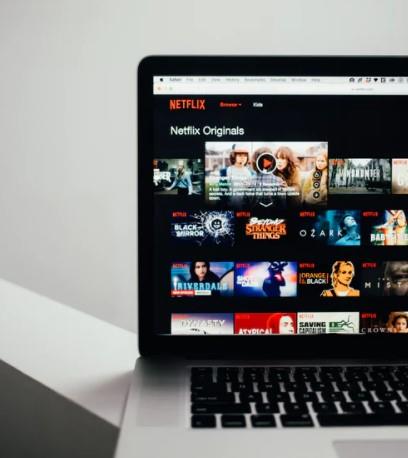Планирате ли да замените или изтриете профил в акаунта си в Netflix, но не знаете откъде да започнете? Ако го направите, това е статията, която търсите. Тъй като ние ще предоставим ръководство за това как да изтрием профил на Netflix с помощта на вашия компютър, мобилна джаджа или стрийминг устройство.
Какво е Netflix?
Netflix се счита за водеща услуга за стрийминг на Entertertainment в света. С над 209 милиона абонати по целия свят, той предлага огромен избор от филми, телевизионни сериали и документални предавания, които се грижи за всички възрасти. За да имате акаунт, трябва да изберете месечен план от различните налични абонаменти в зависимост от в коя държава се намирате.
Какво е профил на Netflix?
Абонатът може да създаде профил на Netflix, където може да персонализира своя стрийминг опит. Могат да бъдат създадени максимум пет профила, които можете да споделите на членовете на вашето домакинство. Профилът има възможност да изберат собствените си предпочитания на езика, да изберат настройките си за възпроизвеждане, персонализират моя списък или оценки и да създадат заключване на профила си.
Как да създам профил на Netflix?
Проверете ръководството по -долу как да създадете профил на Netflix за вашия акаунт. Обърнете внимание, че тази функция е достъпна само за устройства, направени след 2013 г.
- Влезте в вашия netflix акаунт .
- Достъп до Управление на профилите .
- Изберете Добавяне на профил .
- Изберете предпочитаното от вас име за профила. Ако профилът е предназначен за малки деца, изберете деца .
- Щракнете върху Продължете , за да запазите промените в акаунта си в Netflix.
Профилът на Netflix, който сте създали, сега трябва да бъде отразен във вашия акаунт. Повторете стъпките по -горе, ако искате да създадете допълнителен профил на Netflix.
Как да изтриете профил в акаунт в Netflix?
Изтриването на профил на Netflix е просто и лесно. Можете да направите това, като използвате уеб браузър, мобилен или стрийминг устройство. Вижте стъпките, предоставени, ако има неизползван профил на Netflix, който искате да изтриете.
Изтрийте профил на Netflix с помощта на уеб браузър
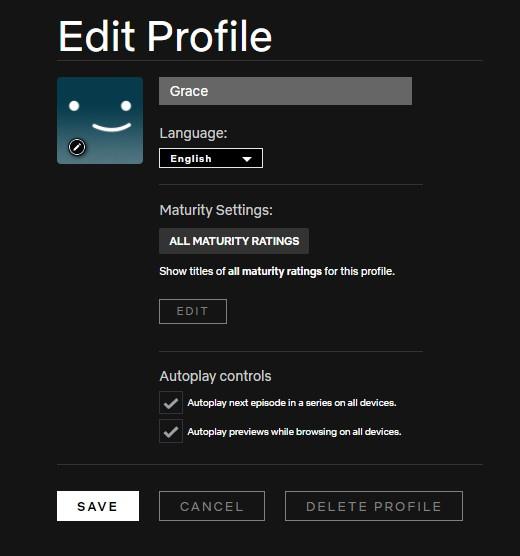
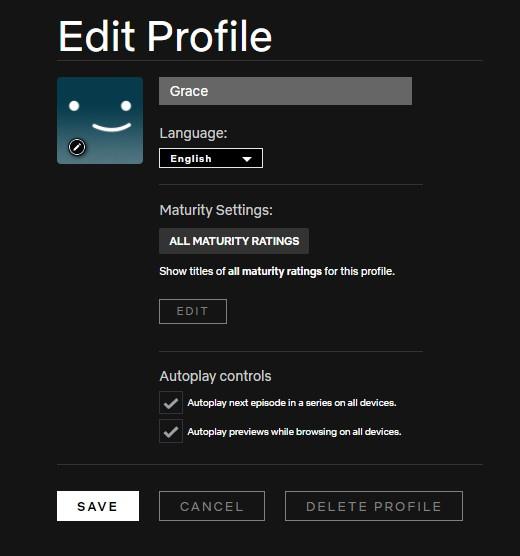
- Отворете предпочитания от вас уеб браузър.
- Отидете на Netflix официалния уебсайт .
- Влезте Използване на вашето потребителско име и парола.
- Изберете Управление на профили .
- Щракнете върху профила искате да изтриете от вашия акаунт в Netflix.
- Превъртете надолу в долната част, изберете Изтриване на профил .
- Съобщение ще отразява на екрана, потвърждаващ изтриването на профила, който включва премахването на историята на гледането на профила във вашия акаунт в Netflix. Щракнете върху Изтриване на профил , за да завършите процеса.
Изтриване на профил на Netflix от мобилно устройство
- Отворете приложението Netflix и влезте.
- Докоснете иконата на профила профил , намерена в горния десен ъгъл на екрана.
- Изберете Управление на профили .
- Докоснете профила, който искате да изтриете.
- Щракнете върху Изтриване на профил .
- След това изберете Изтриване на профила отново, за да изтриете успешно.
Изтрийте профила в Netflix с помощта на стрийминг устройство
Въпреки че има някои незначителни разлики в зависимост от това какво устройство за стрийминг използвате, стъпките са почти сходни с това, дадено по -долу.
- На началния екран на вашето устройство за стрийминг достъп до приложението netflix .
- Отидете на Управление на профили .
- Докоснете профила, който искате да изтриете под управлен профили.
- Докоснете Изтриване на профил . След като съобщение се отрази на екрана, докоснете отново бутона изтриване на профила , за да премахнете профила, който искате да премахнете.
Други интересни статии:
- Как да поправим Launcher Minecraft няма да се зареди | Ново и актуализирано 2021
- Как да закупите Steam Wallet с помощта на GCASH през 2023 г. | Актуализирано ръководство
- Как да поправим NBA 2K22 2KSports сървър Не е налична грешка | Ново 2021
- Как да поправим NBA 2K22 няма да се зареди на Steam | Ново 2021
Посетете нашия Androidhow YouTube канал за повече видеоклипове и уроци за отстраняване на неизправности.